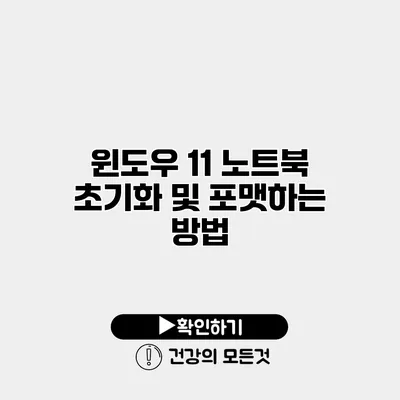윈도우 11 노트북 초기화 및 포맷하는 방법 완벽 가이드
화면이 멈추거나 프로그램이 느려져서 불편한 경험은 누구에게나 있을 수 있어요. 이런 문제를 해결하는 방법 중 하나는 노트북을 초기화하거나 포맷하는 것입니다. 이 글에서는 윈도우 11 노트북 초기화 및 포맷하는 방법을 자세하게 설명할게요.
✅ 아이폰의 사진과 영상을 안전하게 백업하는 방법을 알아보세요.
초기화와 포맷의 차이
초기화란?
초기화는 컴퓨터의 설정을 원래 상태로 되돌리는 작업을 말해요. 데이터 파일은 그대로 두고, 시스템 파일과 설정만 재설정하는 것이죠.
포맷이란?
포맷은 하드 드라이브를 새로 만드는 작업으로, 모든 데이터가 지워져요. 이 과정에서 시스템이 새로 설치되므로, 초기화보다 더 철저한 방법이라고 할 수 있어요.
✅ 스마트폰 데이터 백업의 중요성을 알아보세요.
초기화 준비하기
초기화를 진행하기 전에 몇 가지 준비가 필요해요.
- 데이터 백업: 중요 파일은 USB 드라이브나 클라우드에 백업하세요. 초기화 과정에서 데이터가 사라질 수 있으니까요.
- 전원 연결: 초기화 중에 전원이 꺼지면 문제가 발생할 수 있으니, 전원 어댑터에 연결해두세요.
- 기타 소프트웨어 준비: 초기화 이후 재설치할 소프트웨어 목록을 미리 정리해두면 좋아요.
✅ 클라우드 스토리지의 최적 선택을 지금 알아보세요!
윈도우 11 초기화 방법
단계 1: 설정 열기
- 윈도우 키를 누르고, 설정을 검색하여 열어요.
- 시스템 메뉴를 클릭하세요.
단계 2: 복구 메뉴로 이동
- 왼쪽 메뉴에서 복구를 선택해요.
- 초기화 시작 버튼을 클릭해요.
단계 3: 초기화 옵션 선택
- 개인 파일을 유지할지 제거할지 선택할 수 있어요.
- 내 파일 유지: 앱과 설정이 초기화되지만, 개인 파일은 유지됩니다.
- 모든 것 제거: 모든 파일과 설정이 삭제되며, 새로 시작할 수 있어요.
단계 4: 초기화 진행
- 선택한 옵션에 따라 안내를 따라요.
- 초기화가 완료될 때까지 기다리세요.
✅ 윈도우 10 클린 설치를 위한 USB 부팅 디스크 제작법을 알아보세요!
윈도우 11 포맷 방법
포맷은 좀 더 복잡하지만 몇 가지 단계로 설명할 수 있어요.
단계 1: 준비물
- 윈도우 설치 USB 또는 DVD가 필요해요. 설치 미디어를 만드는 방법은 마이크로소프트 공식 사이트에서 확인할 수 있어요.
단계 2: 부팅 순서 변경
- 컴퓨터를 재부팅하고 BIOS 설정으로 들어가요 (대개 F2. Delete 키).
- 부팅 순서를 변경하여 USB 또는 DVD가 먼저 오도록 설정하세요.
단계 3: Windows 설치
- 설치 미디어로 부팅 후, 화면의 지시에 따라 언어 및 시간 선택 후 다음 클릭.
- 설치하기 버튼을 클릭하세요.
- 사용권 동의에 동의한 후, 설치 유형에서 사용자 지정을 선택하세요.
단계 4: 드라이브 포맷
- 드라이브 목록에서 OS가 설치된 드라이브를 선택.
- 포맷을 클릭하여 데이터를 지워요.
- 포맷이 완료되면 해당 드라이브를 선택하고 다음을 클릭해 설치하세요.
✅ 아이피타임 공유기의 보안 설정을 안전하게 변경해 보세요.
초기화 또는 포맷 후 해야 할 일
- 드라이버 설치: 초기화나 포맷 후에는 필요한 드라이버를 설치해야 해요.
- 소프트웨어 재설치: 백업해둔 소프트웨어를 다시 설치하고 설정하세요.
- 데이터 복원: 백업한 데이터를 다시 노트북으로 복원해요.
✅ 성공적인 대학 진학을 위한 필수 전략을 알아보세요.
추가 팁
- 정기적인 백업: 중요한 데이터는 정기적으로 백업하여 안전하게 보관하세요.
- 상태 점검: 주기적으로 디스크 검사를 통해 문제를 미리 예방할 수 있어요.
결론
윈도우 11 노트북의 초기화 및 포맷 방법을 설명해드렸어요. 이 방법들은 시스템 오류나 속도를 개선하는 데 많은 도움이 될 수 있어요. 데이터 백업과 초기화 후 설치할 소프트웨어 목록을 미리 준비하는 것도 잊지 마세요.
초기화와 포맷을 통해 더 나은 사용 경험을 누리시길 바랍니다!
자주 묻는 질문 Q&A
Q1: 초기화와 포맷의 차이는 무엇인가요?
A1: 초기화는 설정을 원래 상태로 되돌리고 개인 파일은 유지하지만, 포맷은 모든 데이터를 삭제하고 하드 드라이브를 새로 만드는 작업입니다.
Q2: 윈도우 11을 초기화하기 위한 준비물은 무엇인가요?
A2: 초기화를 위해서는 중요한 파일을 백업하고, 전원 어댑터에 연결하며, 재설치할 소프트웨어 목록을 미리 정리해야 합니다.
Q3: 초기화 또는 포맷 후에는 어떤 작업을 해야 하나요?
A3: 초기화나 포맷 후에는 필요한 드라이버 설치, 백업해둔 소프트웨어 재설치, 그리고 백업한 데이터를 복원해야 합니다.